Инструкция по эксплуатации Epson EcoTank ET-4550
Страница 46
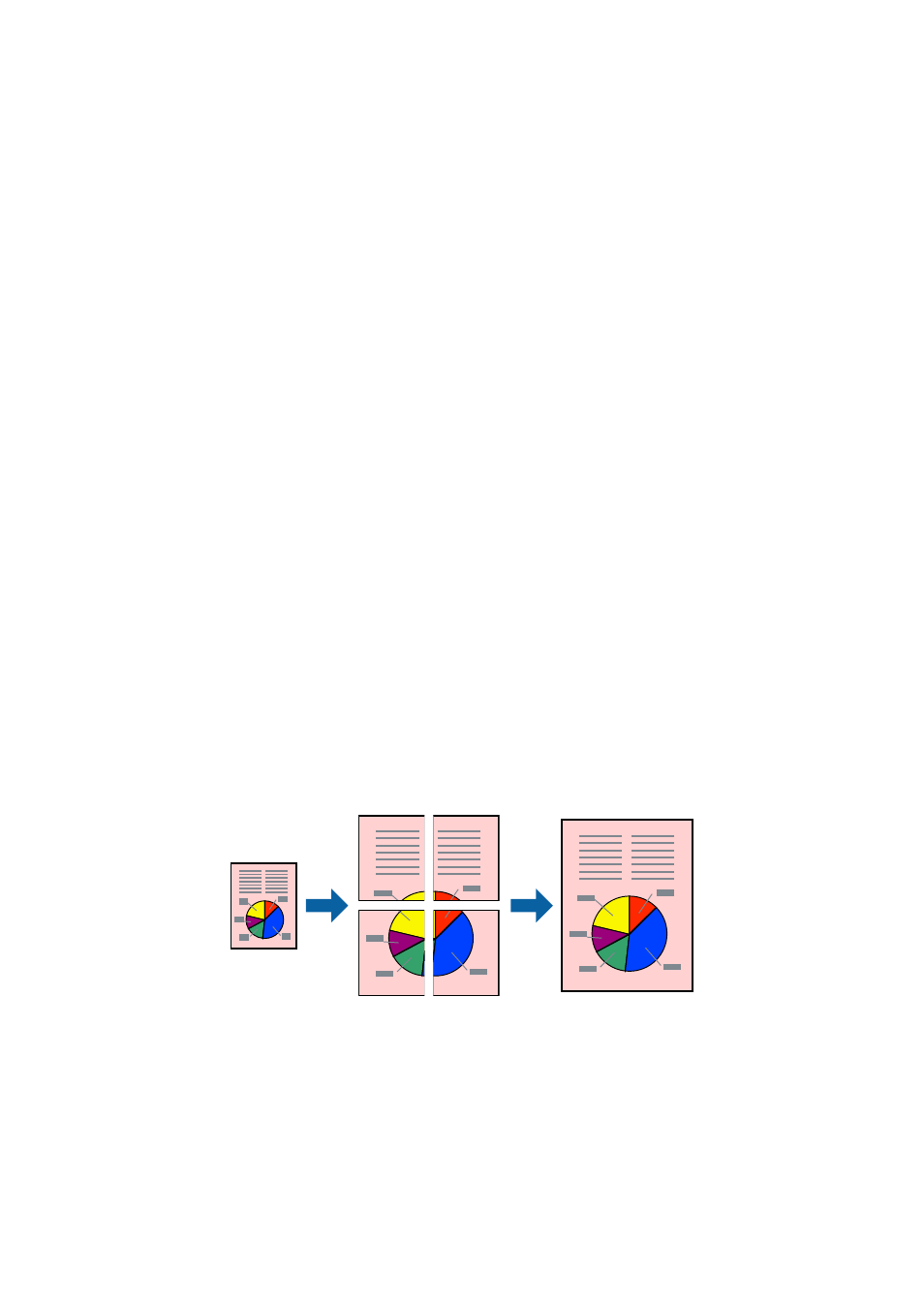
3.
Войдите в окно драйвера принтера.
4.
Выберите Упрощенный организатор заданий на вкладке Главное.
5.
Щелкните OK, чтобы закрыть окно драйвера принтера.
6.
Нажмите Печать.
Отобразится окно Упрощенный организатор заданий, после чего задание печати будет добавлено в
Печать проекта
.
7.
Необходимо открыть файл, который подлежит объединению с текущим файлом, при открытом окне
Упрощенный организатор заданий
, после чего следует повторить шаги 3–6.
Примечание:
При закрытии окна
Упрощенный организатор заданий несохраненный Печать проекта удаляется. Для
печати позже выберите
Сохранить в меню Файл.
8.
При необходимости настройки Макет выберите меню Редактировать и Упрощенный организатор
заданий
в Печать проекта.
9.
Выберите Печать в меню Файл.
Соответствующая информация
&
«Загрузка бумаги в Кассета для бумаги» на стр. 29
&
«Основные сведения о печати – Windows» на стр. 37
Печать одного изображения на нескольких листах для создания
плаката (только для Windows)
Эта функция позволяет печатать одно изображение на нескольких листах бумаги. Можно создать плакат
большого размера, соединив эти листы.
1.
Загрузите бумагу в принтер.
2.
Выберите файл для печати.
3.
Войдите в окно драйвера принтера.
4.
Выберите Плакат 2x1, Плакат 2x2, Плакат 3x3 или Плакат 4x4 из Многостраничность на вкладке
Главное
.
5.
Нажмите Настройки, настройте соответствующие параметры и нажмите OK.
Руководство пользователя
Печать
46